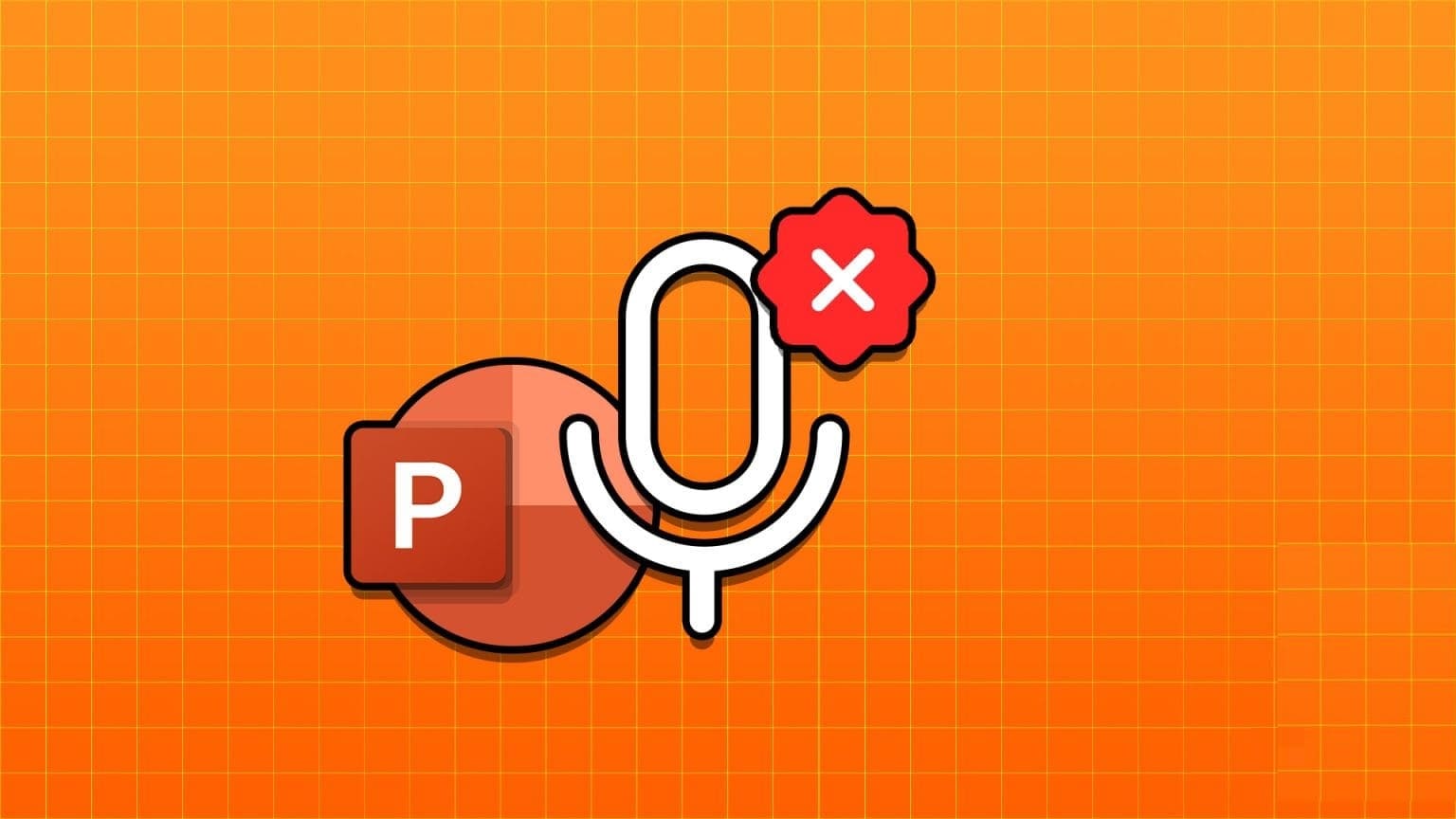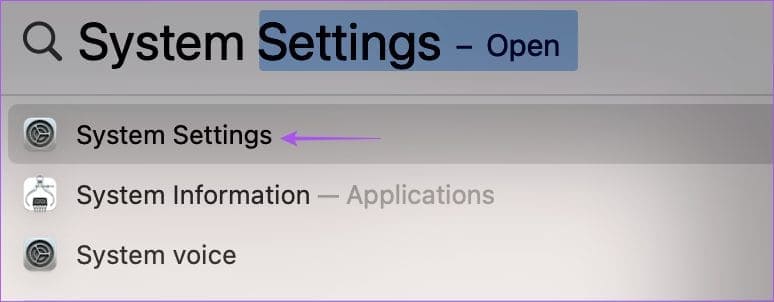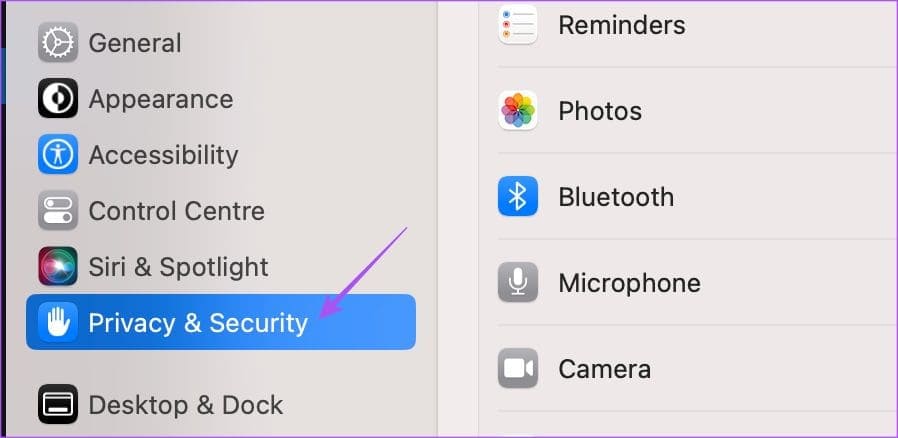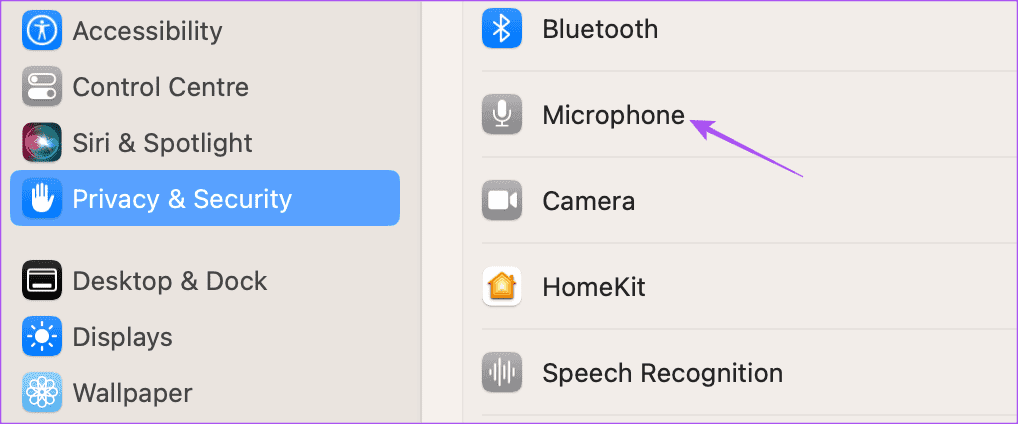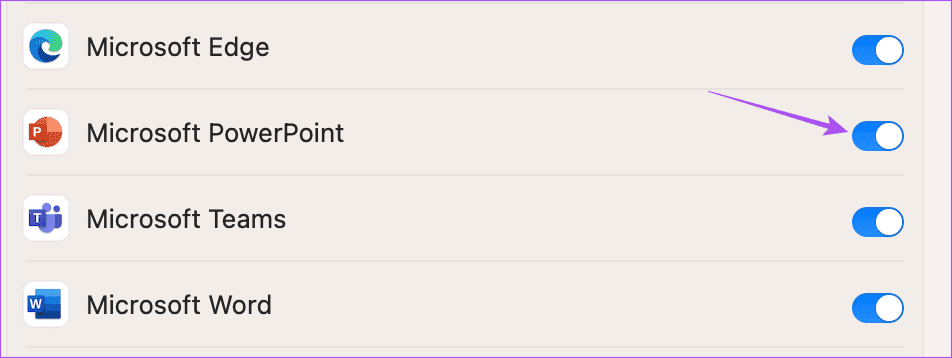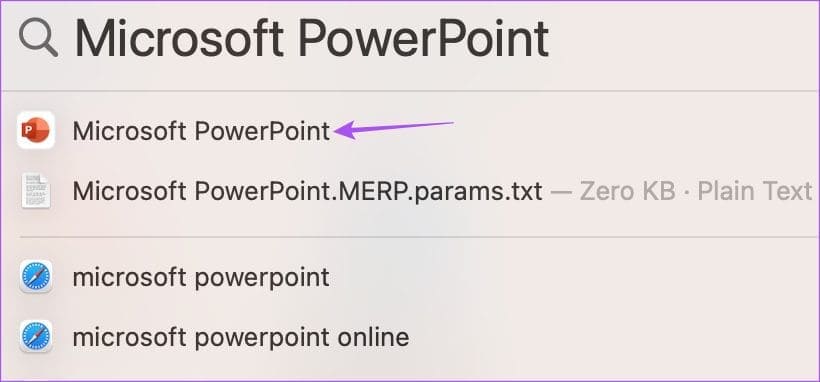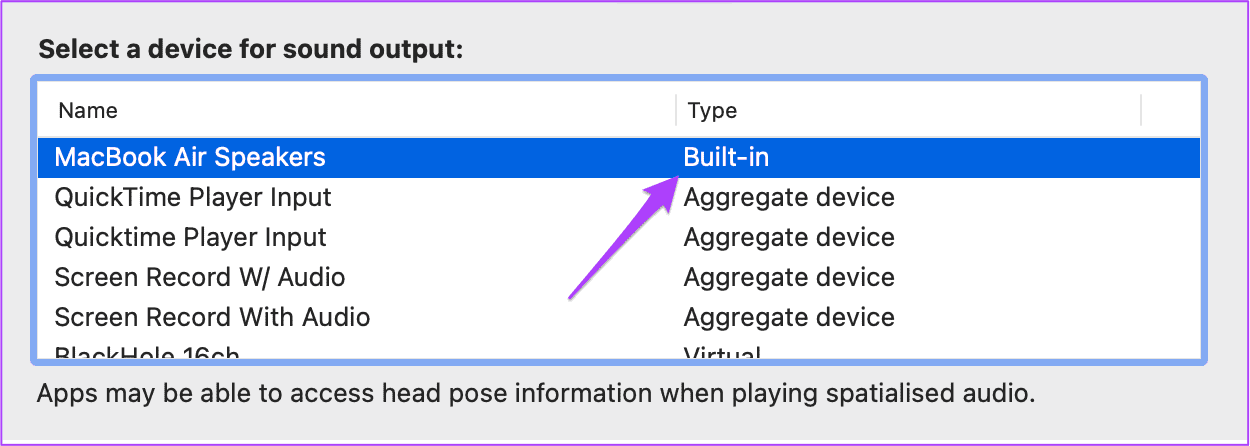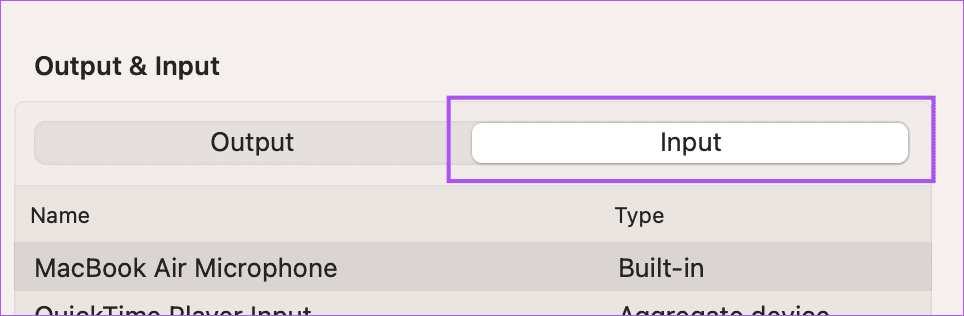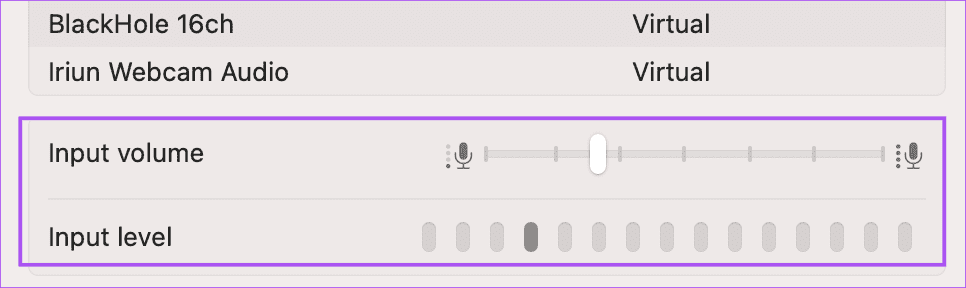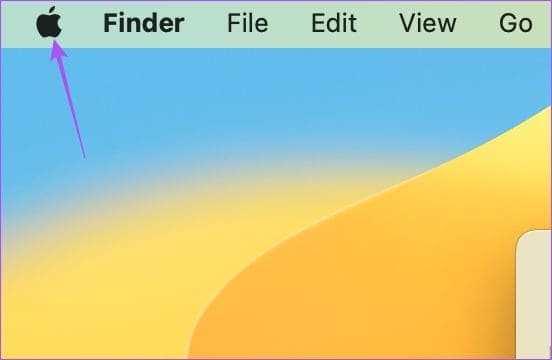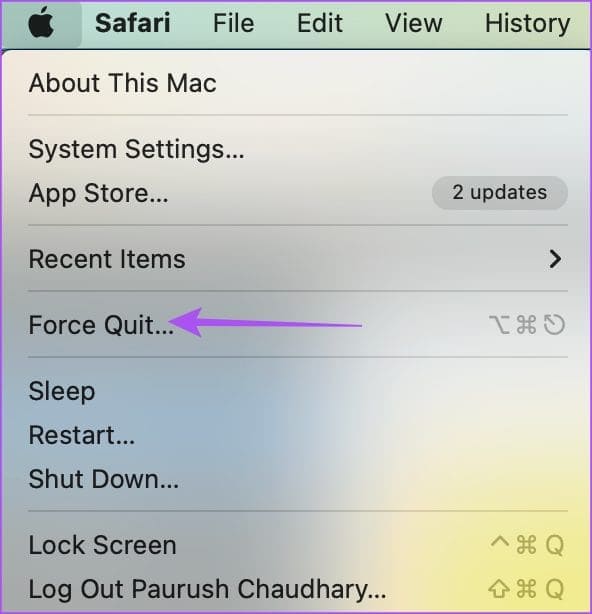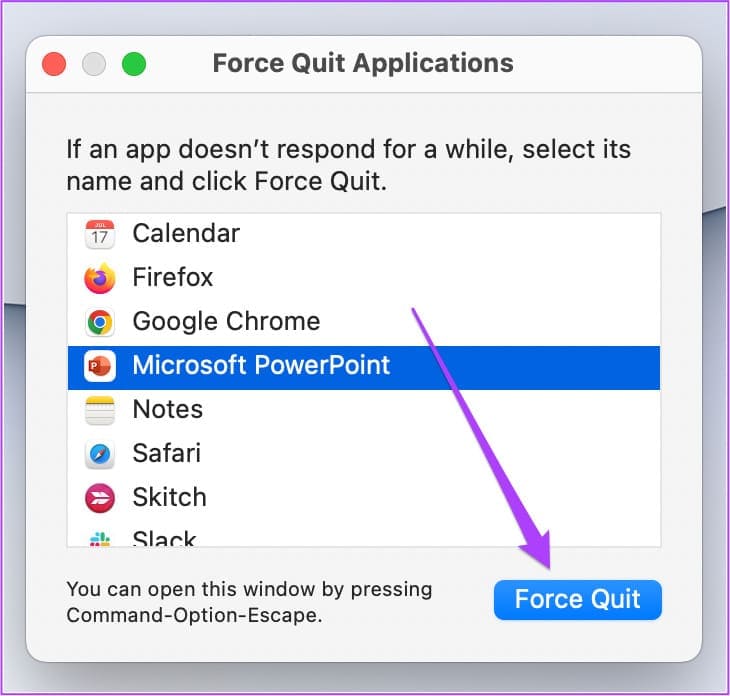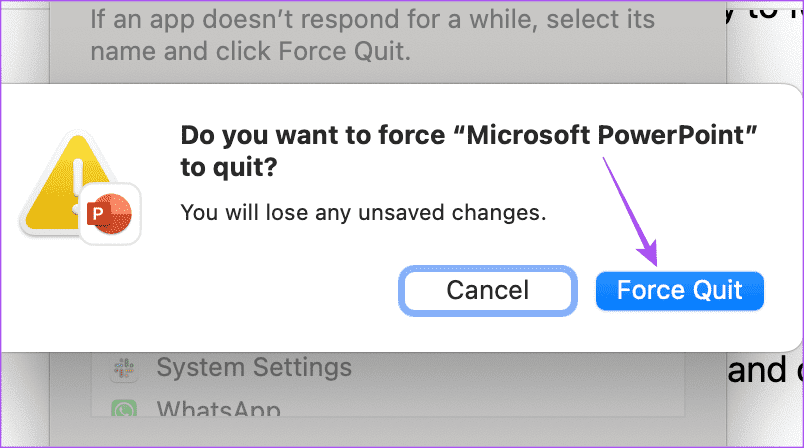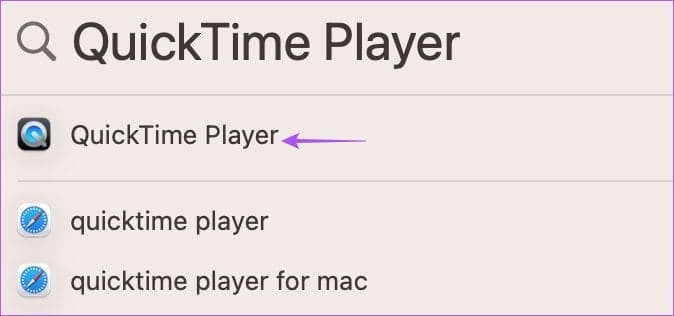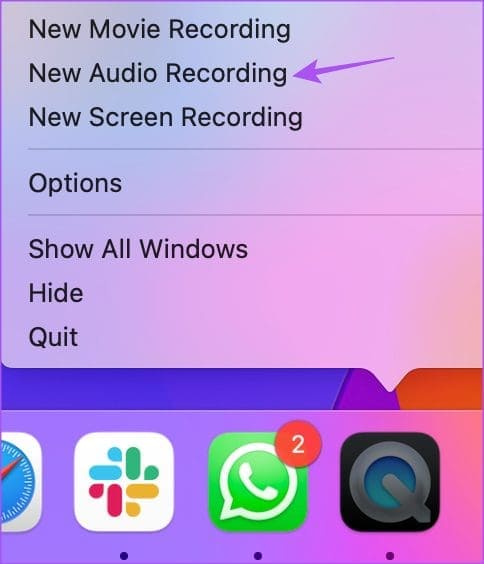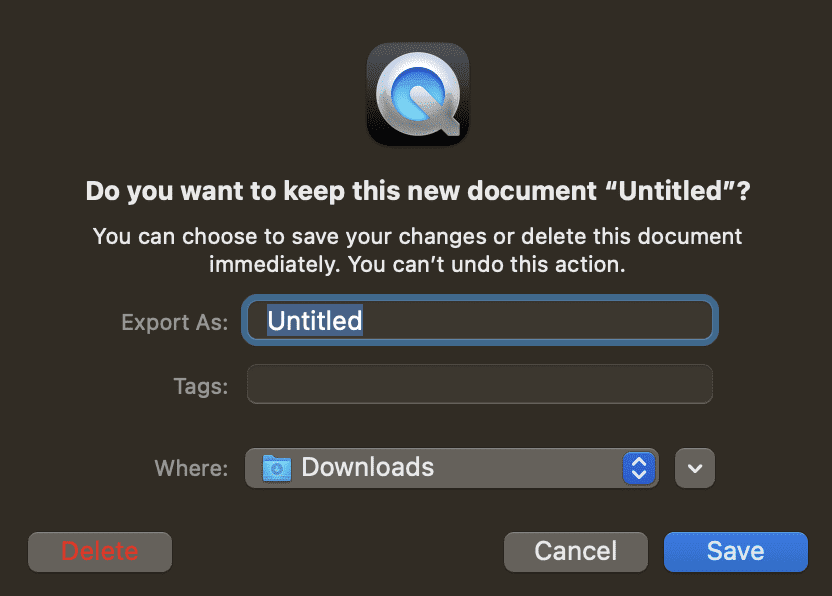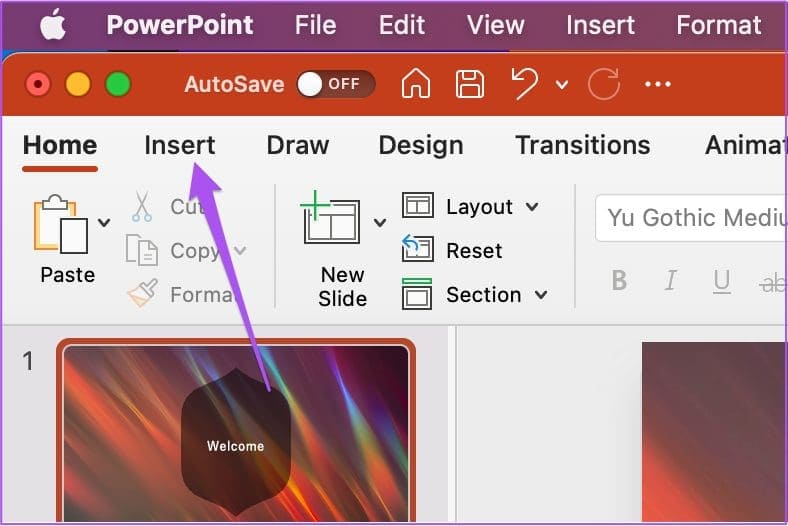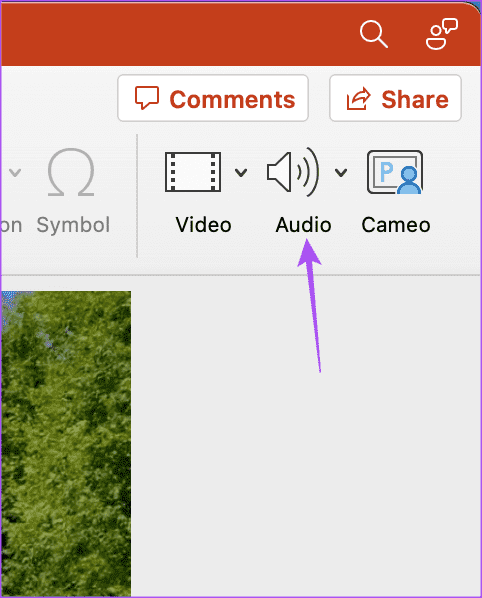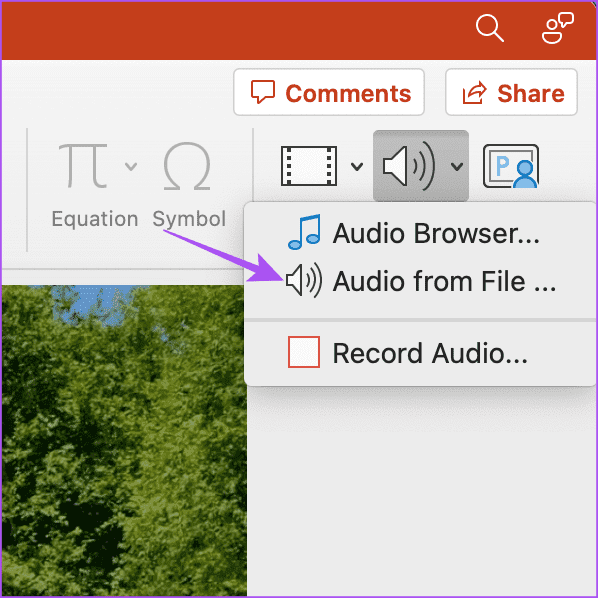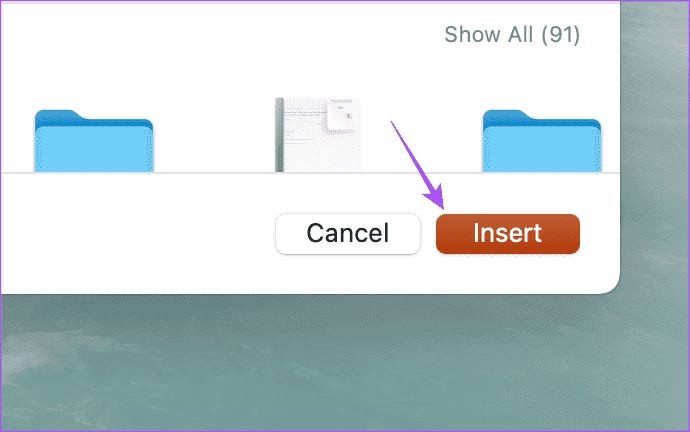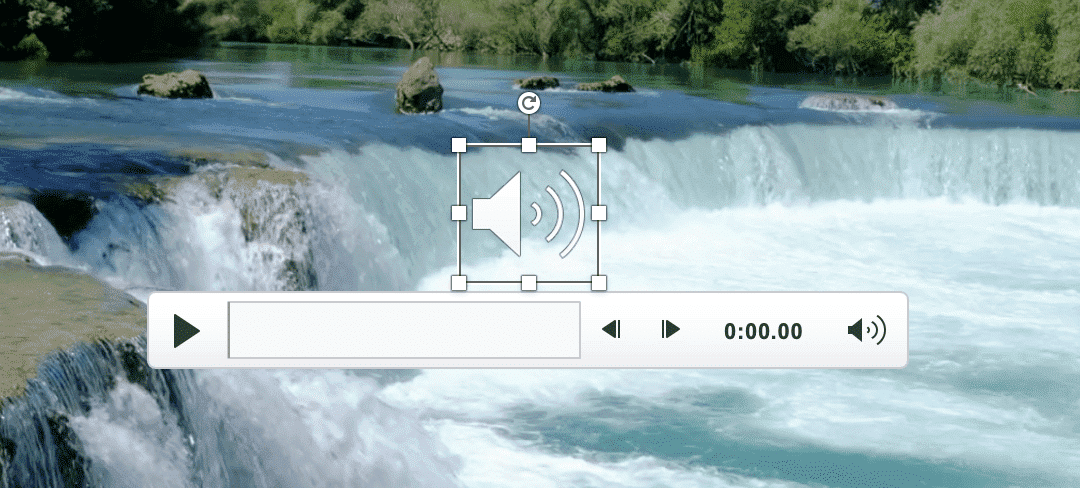Mac에서 오디오를 녹음하지 않는 PowerPoint에 대한 6가지 수정 사항
Windows PC에서 Mac으로 전환한 경우 App Store에서 Microsoft PowerPoint를 다운로드 및 설치하여 프레젠테이션 작업을 계속할 수 있습니다. 다음과 같은 모든 PowerPoint 작업을 Mac에서 수행할 수 있습니다. 프레젠테이션에 암호를 추가하십시오.
PowerPoint 프레젠테이션의 오디오 내레이션을 녹음하여 가치와 영향력을 더할 수도 있습니다. 그러나 그렇게 할 수 없는 경우를 대비하여 Mac에서 오디오를 녹음하지 않는 PowerPoint를 수정하는 몇 가지 실행 가능한 솔루션이 있습니다.
1. 마이크 권한 확인
Mac에서 오디오를 녹음하는 데 사용되는 모든 앱과 마찬가지로 PowerPoint도 Mac에서 마이크를 사용할 수 있는 권한을 요청합니다. 따라서 PowerPoint에서 오디오를 녹음할 수 없는 경우 첫 번째 해결 방법은 다음과 같습니다.
단계1 : 클릭 Command + 스페이스 바 화이팅 스포트라이트 검색 , 그리고 유형 환경 설정 를 누른 다음 반품.
단계2 : 딸깍 하는 소리 개인 정보 및 보안 왼쪽 메뉴에서.
3단계: 아래로 스크롤하여 탭 마이크로폰 오른쪽에.
4 단계: 옆의 스위치를 켭니다. 파워 포인트 사용하려면 마이크에 액세스합니다.
단계5 : 닫다 설정 그리고 열다 파워 포인트 문제가 해결되었는지 확인합니다.
2. 오디오 입력 소스 확인
Mac용 PowerPoint에서 여전히 내레이션을 다시 인코딩하지 않으면 오디오 입력 소스를 확인해야 합니다. 다른 오디오 장치를 Mac에 연결한 경우 PowerPoint에서 오디오 녹음을 위한 올바른 입력 소스를 선택해야 합니다. 대부분의 사용자는 Mac에서 기본 마이크를 사용해야 합니다.
단계1 : 단축키를 누르세요 Command + 스페이스 바 화이팅 스포트라이트 검색 , 그리고 유형 환경 설정 , 그리고 반환.
단계2 : 딸깍 하는 소리 소리 왼쪽 메뉴에서.
3단계: 아래로 스크롤하여 검색 입력 소스.
4 단계: 찾기 올바른 입력 소스 자신의 목소리를 녹음합니다.
또한 말하고, 입력 레벨을 확인하고, 녹음 장치의 입력 볼륨을 조정할 수 있습니다.
단계5 : 닫다 설정 그리고 열다 파워 포인트 문제가 해결되었는지 확인합니다.
당신은 또한 우리의 게시물을 읽을 수 있습니다 기본 마이크가 Mac에서 작동하지 않는 경우.
3. 외부 마이크 확인
외부 마이크를 사용하여 오디오를 녹음하는 경우 제대로 작동하는지 확인해야 합니다. 유선인지 무선인지에 따라 Mac에 다시 연결해 볼 수 있습니다. 고품질 오디오 내레이션을 녹음하고 싶지만 외부 마이크에서 녹음되지 않는 경우 몇 가지 작업 솔루션을 제안하는 게시물을 참조할 수 있습니다.
4. PowerPoint를 강제 종료하고 다시 시작합니다.
앱이 백그라운드에서 실행 중인 경우 앱에서 변경한 일부 내용이 적용되지 않는 경우가 있습니다. Mac에서 앱을 강제 종료하고 다시 시작할 수 있습니다. 적절한 사례 - Microsoft PowerPoint.
단계1 : 딸깍 하는 소리 애플 아이콘 위 왼쪽 상단 모서리에 있습니다.
단계2 : 퍄퍄퍄 강제 종료 목록에서 옵션.
3단계: 퍄퍄퍄 파워 포인트 클릭 강제 종료.
단계4 : 딸깍 하는 소리 강제 종료 다시 확인합니다.
단계5 : 열다 파워 포인트 문제가 해결되었는지 다시 확인하십시오.
5. POWERPOINT 앱 업데이트
여전히 같은 문제가 발생하는 경우 Mac에서 PowerPoint 버전을 업데이트할 수 있습니다. 이렇게 하면 이 문제를 일으키는 모든 오류가 수정됩니다. 아래 링크를 사용하여 문제가 해결되었는지 확인할 수 있습니다.
6. QUICKTIME PLAYER로 오디오 녹음
어떤 해결 방법도 작동하지 않으면 QuickTime Player를 사용하여 오디오를 녹음하고 프레젠테이션에 첨부하는 것이 좋습니다. 방법은 다음과 같습니다.
단계1 : 단축키를 누르세요 Command + 스페이스 바 화이팅 스포트라이트 검색 , 그리고 유형 QuickTime 플레이어 , 그리고 반환.
단계2 : 아이콘을 마우스 오른쪽 버튼으로 클릭 QuickTime 플레이어 Dock에서 선택 새로운 오디오 녹음.
3단계: 가입하기 음성 내레이션 파일, 창을 닫고 저장 레지스터.
단계4 : 프레젠테이션 열기 파워 포인트.
5 단계: 오디오 클립을 배치할 슬라이드를 선택합니다. 그런 다음 클릭삽입".
6단계: 딸깍 하는 소리 소리 오른쪽에.
7 단계: 찾기 소리 파일에서.
단계8 : 파일 선택 소리 방금 등록한 것을 클릭하고 끼워 넣다.
오디오 내레이션이 프레젠테이션에 저장됩니다. 프레젠테이션 중에 재생을 시작하려면 클릭하기만 하면 됩니다.
PowerPoint용 사운드 사용
이러한 솔루션은 PowerPoint가 Mac에서 오디오를 녹음하지 않을 때 도움이 됩니다. PowerPoint가 Mac에 저장되지 않은 경우 게시물을 읽을 수도 있습니다.